Comment extraire un DVD sur iTunes pour Windows et Mac [étape par étape]
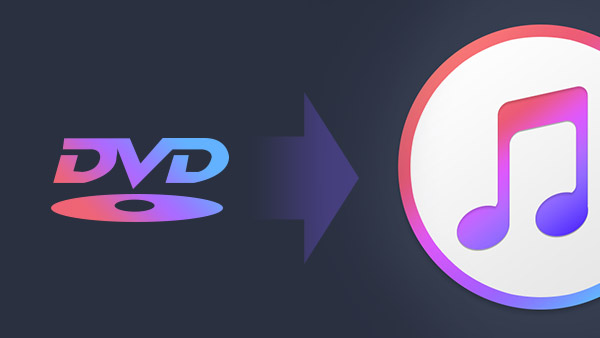
Partie 1: Comment extraire un DVD vers iTunes pour Windows et Mac
Vous souhaitez convertir vos collections de DVD au format vidéo compatible avec iTunes? Ainsi, vous pouvez facilement profiter des films DVD sur votre ordinateur, iPhone, iPad et iPod sans utiliser votre disque DVD. C'est certainement le meilleur moyen de protéger vos disques DVD et de profiter de vos films DVD. Dans cet article, nous allons vous montrer la meilleure façon d'extraire des films DVD sur iTunes sur Windows et Mac.
Pour importer vos films DVD sur iTunes, vous devez d'abord extraire vos DVD sur des fichiers vidéo pris en charge par iTunes. Cela signifie que vous avez besoin d'un outil professionnel d'extraction de DVD pour vous aider. Tipard DVD Ripper est le meilleur choix. C'est un convertisseur de DVD à iTunes facile à utiliser. Il vous permet de choisir les sous-titres et la piste audio des fichiers vidéo de sortie et fournit les profils de sortie par défaut pour que vous puissiez convertir DVD en iTunes.
Partie 2: Comment extraire un DVD vers iTunes pour Windows 10 / 8 / 7 / vista / xp
Charger un DVD
Téléchargez, installez et exécutez gratuitement le logiciel de copie de DVD. Ouvrez votre lecteur de DVD et insérez votre DVD. Cliquez sur le bouton "DVD +", vous êtes autorisé à choisir votre film DVD. Ensuite, le logiciel chargera votre film DVD dans l'interface principale.
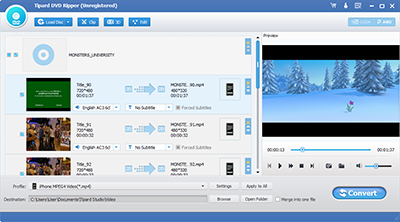
Choisissez les sous-titres et les pistes audio
Si vous ne voulez que le film principal, vous devez décocher la case avant le nom du film. Trouvez le titre qui a la plus longue durée et cochez la case avant.
Ensuite, vous devez choisir votre sous-titre et votre piste audio préférés dans les listes déroulantes. La sortie vidéo ne peut contenir qu’un sous-titre et une piste audio.
Si vous souhaitez renommer le fichier vidéo de sortie, déplacez votre souris sur le titre que vous souhaitez extraire, une icône représentant un crayon apparaîtra. Cliquez dessus et vous pouvez renommer la vidéo de sortie. Vous pouvez le renommer après le nom du film ou ce que vous voulez.
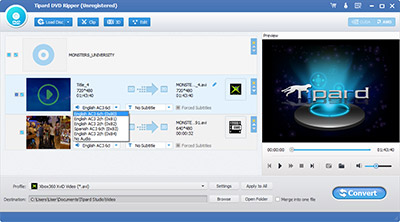
Choisissez le profil de sortie
Comme nous voulons placer des films DVD sur iTunes, vous devez choisir un profil vidéo de sortie pris en charge par iTunes. Le format vidéo MP4 est le meilleur choix. Vous pouvez facilement trouver la vidéo MPEG-4 et la vidéo AVC H.264 / MPEG-4 à partir de la section vidéo générale de la liste déroulante. Les deux profils fonctionnent parfaitement avec iTunes.
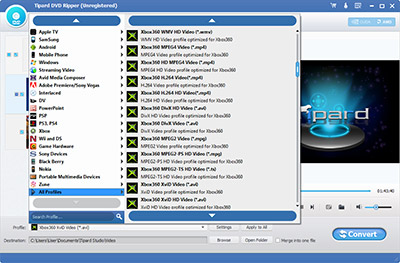
Convertir DVD en iTunes
Lorsque vous avez terminé les réglages, vous pouvez facilement commencer à extraire un DVD sur iTunes en cliquant sur le bouton "Convertir". Le logiciel commencera automatiquement et vous indiquera la progression. Bientôt, le logiciel terminera la conversion et vous obtiendrez la vidéo que vous pouvez importer dans iTunes.
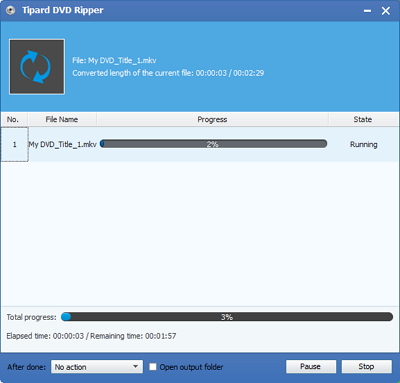
C'est tout pour ripper un DVD sur un fichier vidéo supporté par iTunes. Après cela, vous pouvez facilement importer des films DVD sur iTunes et faire de votre collection de DVD une collection de films numériques sans les acheter à nouveau dans iTunes Store.
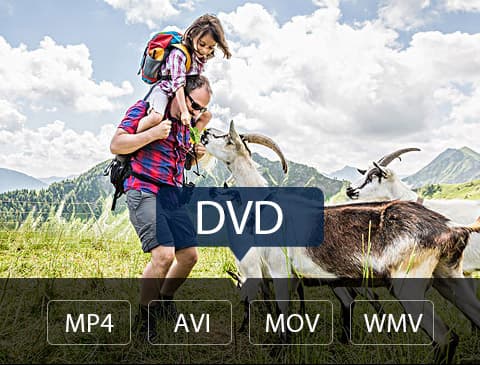
- Rip DVD to iTunes pour Windows et Mac
- Convertissez n'importe quel DVD en MP4, AVI, MOV, WMV, MKV, etc.
- Perfectionnez la vidéo avec des fonctions d'édition créatives
- Ripper un disque DVD / film avec 6x plus vite que d'autres
- Avec une conception initiale et simple, il est très facile à utiliser pour quiconque







